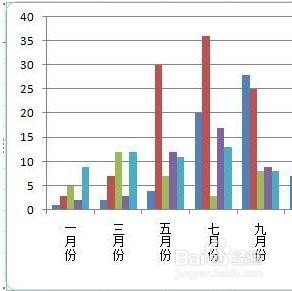1、点击需要编辑的表格
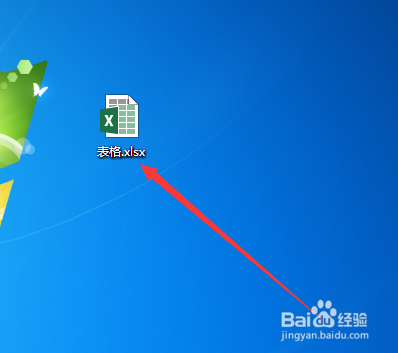
2、进入表格后,拖动鼠标选中即将建立的图表的数据源

3、点击插入→柱形图,选择需要的式样
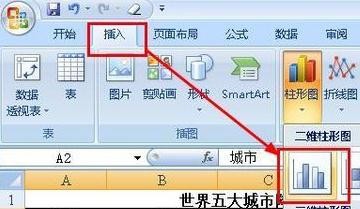
4、可以看到已经插入了一个图表,鼠标点击横坐标,使其被选中,如图所示四周出现了小圆点,也就是控制点
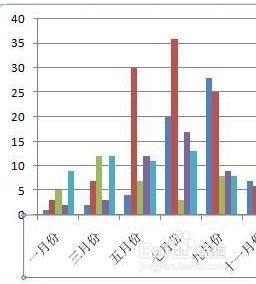
5、右键单击该横坐标轴,然后选择:设置坐标轴格式
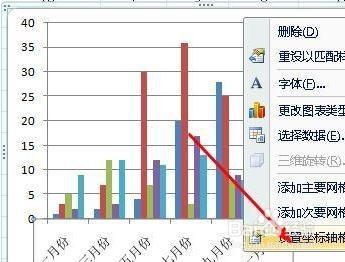
6、弹出如图所示对话框,点击对齐方式选项,设置文字方向为竖排,然后关闭即可
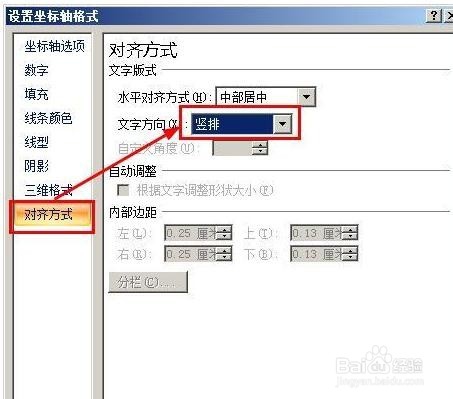
7、这样文件就对正啦
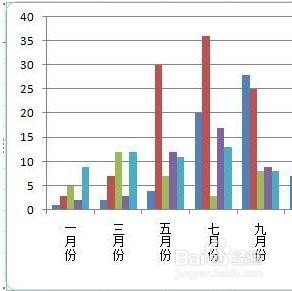
1、点击需要编辑的表格
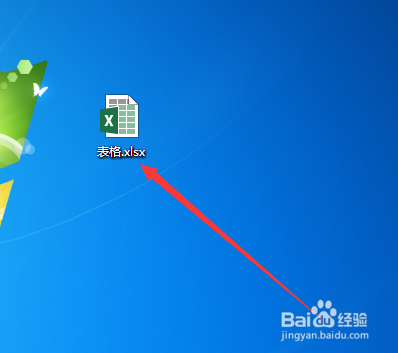
2、进入表格后,拖动鼠标选中即将建立的图表的数据源

3、点击插入→柱形图,选择需要的式样
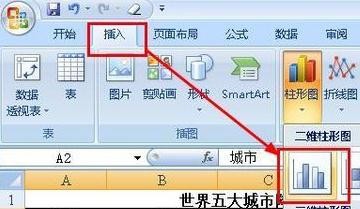
4、可以看到已经插入了一个图表,鼠标点击横坐标,使其被选中,如图所示四周出现了小圆点,也就是控制点
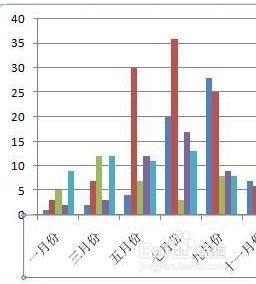
5、右键单击该横坐标轴,然后选择:设置坐标轴格式
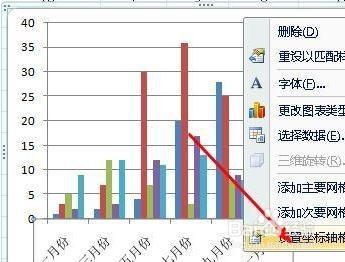
6、弹出如图所示对话框,点击对齐方式选项,设置文字方向为竖排,然后关闭即可
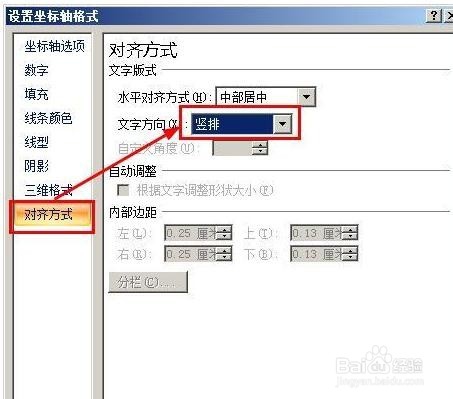
7、这样文件就对正啦